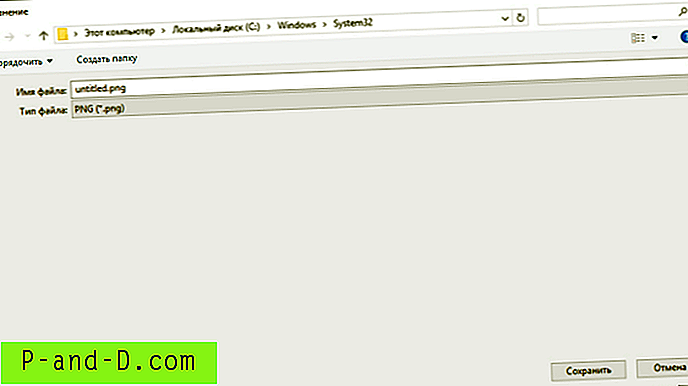Google Chrome dan Mozilla Firefox adalah browser web yang paling banyak digunakan saat ini. Salah satu fitur paling mengesankan yang ditemukan pada kedua browser web tersebut adalah jumlah ekstensi atau tambahan gratis yang tersedia yang dapat Anda unduh dan instal untuk memodifikasi perilaku browser yang ada atau bahkan menambahkan fitur baru seperti klien FTP (FireFTP ), pengelola unduhan (DownThemAll!), atau pemblokir iklan (Adblock Plus) tanpa memerlukan perangkat lunak pihak ketiga khusus. Saat ini ada lebih dari 12.000 ekstensi kekalahan yang dapat diinstal pada Firefox saat ini.
Meskipun ekstensi sangat berguna, pembaruan peramban konstan yang dirilis setiap bulan dapat menyebabkan beberapa ekstensi berhenti berfungsi jika diprogram untuk hanya berjalan dengan versi Firefox tertentu.

Ini sebenarnya adalah fitur keamanan untuk memungkinkan pengembang ekstensi untuk sepenuhnya menguji dan memverifikasi bahwa ekstensi mereka kompatibel dengan Firefox terbaru dan tidak menabraknya. Namun ada kalanya ia melaporkan bahwa ekstensi tidak kompatibel dengan Firefox atau Anda tidak dapat menginstal karena tombol Tambahkan ke Firefox berwarna abu-abu dengan teks yang mengatakan tidak tersedia untuk Firefox. Di sini kita memiliki 4 cara untuk memaksa pemasangan ekstensi yang tidak kompatibel di Firefox. 1. Alat Penguji Malam Hari
The Nightly Tester Tools adalah ekstensi untuk Firefox yang memiliki kemampuan untuk menonaktifkan pemeriksaan kompatibilitas tambahan. Setelah menginstal ekstensi, restart browser web Firefox Anda, tekan Alt + T untuk menampilkan bilah menu, pergi ke Nightly Tester Tools dan pilih " Force Addon Compatibility ".
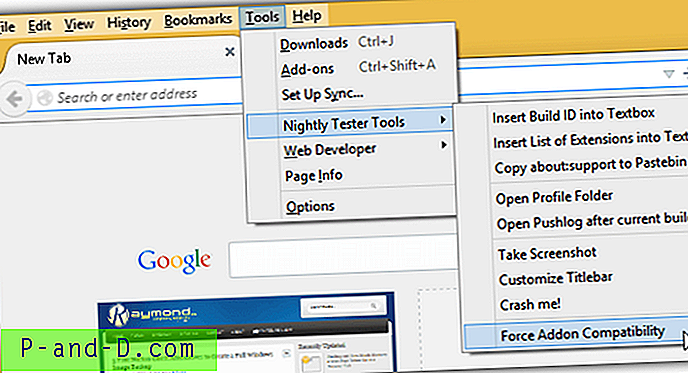
Setelah mengaktifkan opsi kompatibilitas addon paksa, sekarang Anda dapat dengan kuat mengaktifkan addon yang tidak kompatibel. Pergi ke jendela Add-ons Manager dengan menekan Ctrl + Shift + A, klik kanan pada add-on yang tidak kompatibel dan pilih Aktifkan . Harap abaikan pesan peringatan yang ditampilkan di Pengelola Pengaya yang memberi tahu Anda bahwa pemeriksaan kompatibilitas dinonaktifkan dan Anda mungkin memiliki pengaya yang tidak kompatibel.
Unduh Alat Penguji Malam Hari
2. Nonaktifkan Pemeriksaan Kompatibilitas Tambahan
Pada versi Firefox yang lebih lama, adalah mungkin untuk dengan mudah menonaktifkan pemeriksaan kompatibilitas add-on dengan hanya mengaktifkan preferensi extensions.check Kompatibilitas dari about: config ke false . Namun sejak versi 3.6, Firefox mengharuskan Anda untuk memasukkan versi aplikasi di akhir preferensi. Ini akan menjadi ketidaknyamanan karena Firefox diperbarui setiap bulan yang berarti Anda harus membuat ulang nama preferensi baru pada setiap rilis utama.
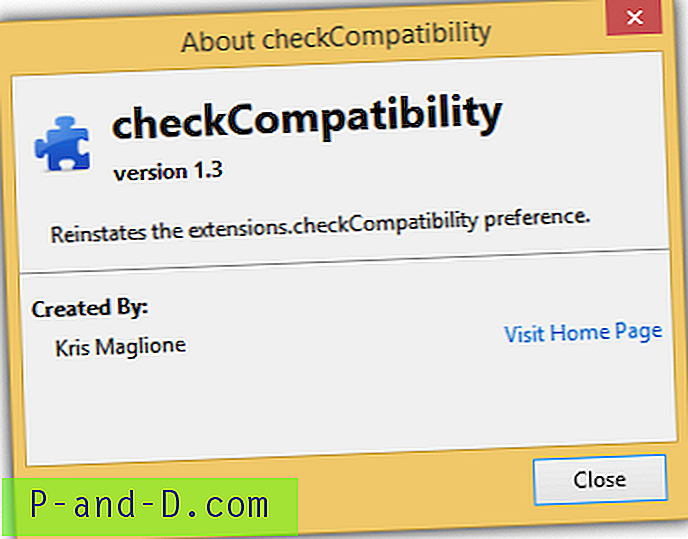
Untuk mengatasi masalah ini, sebuah addon yang disebut Disable Add-on Compatibility Checks dapat digunakan untuk memulihkan kembali ekstensi yang sudah pensiun. Periksa preferensi Kompatibilitas tanpa memperhatikan versi aplikasi saat ini. Instal addon dan tidak ada yang perlu dikonfigurasi.
Unduh Nonaktifkan Pemeriksaan Kompatibilitas Tambahan
3. Mengedit Preferensi Extensions.check Kompatibilitas
Jika Anda termasuk dalam grup pengguna tingkat lanjut yang lebih suka mempelajari cara mengubah preferensi Extensions.checkCompatibility secara manual untuk menonaktifkan pemeriksaan kompatibilitas ekstensi, berikut adalah langkah-langkahnya.
3a) Pertama, Anda perlu mengidentifikasi versi Firefox yang sedang Anda jalankan. Anda dapat melihatnya di Tentang Firefox dari bilah menu Bantuan atau kunjungi URL internal tentang: atau tentang: dukungan .
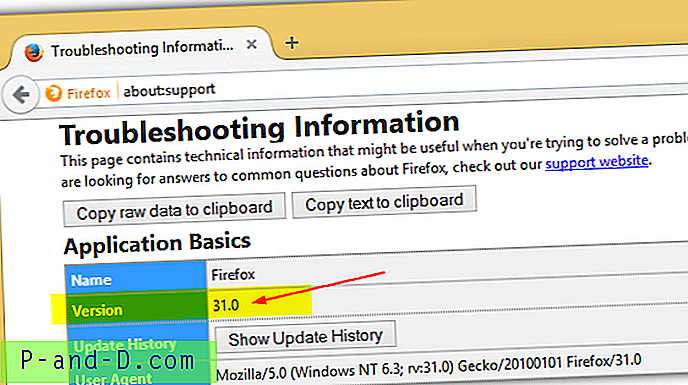
3b) Akses URL about: config dari address bar dan klik "Aku akan hati-hati, aku janji!" tombol.
3c) Klik kanan di jendela, pergi ke Baru dan pilih Boolean .
3d) Ketika diminta untuk memasukkan nama preferensi, ketik extensions.checkCompatibility.31.0 dan klik OK. Anda mungkin perlu mengganti 31.0 dengan nomor versi yang Anda lihat dari langkah 3a.
3e) Pilih " false " sebagai nilai boolean dan klik OK.
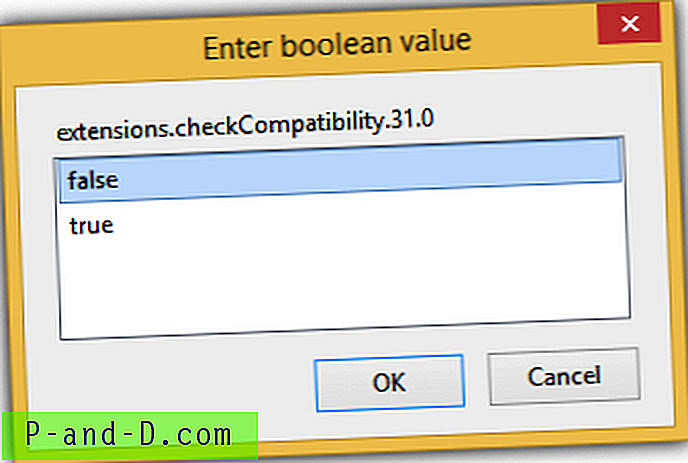
Perubahan segera berlaku tanpa mengharuskan Anda memulai ulang Firefox. Perhatikan bahwa Anda harus membuat ulang nama preferensi baru extensions.checkCompatibility dengan nomor versi saat ini setiap kali Firefox diperbarui.
4. Meretas Ekstensi
Anda dapat menemukan instruksi tentang jumlah versi minimum dan maksimum Firefox tempat ekstensi dapat diinstal dan nilai ini ditambahkan oleh programmer ekstensi. Untungnya dimungkinkan untuk mengedit ekstensi dan menambah nomor versi maksimum sehingga bahkan ekstensi yang sudah usang dapat diinstal pada versi Firefox yang lebih baru.
4a) Buka halaman web ekstensi yang ingin Anda instal. Klik kanan pada tombol “ Add to Firefox ” berwarna abu-abu dan pilih “ Save Link As… “. Firefox sekarang akan mengunduh file add-on yang memiliki ekstensi .XPI.
4b) Temukan file XPI yang telah Anda unduh, klik kanan padanya dan buka dengan 7-Zip.
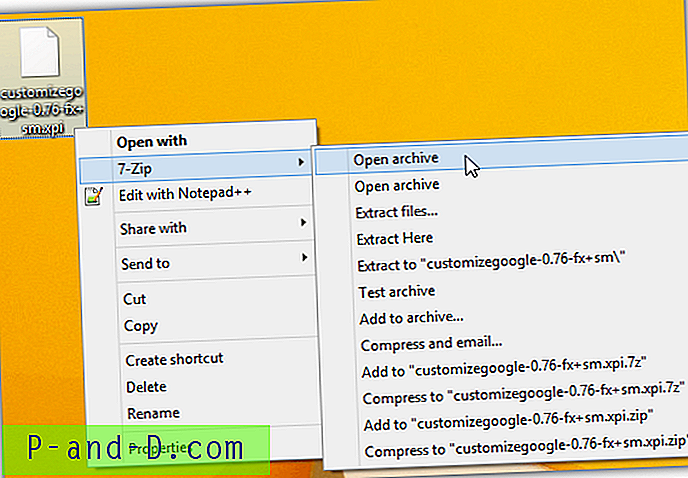
4c) Di 7-Zip, klik kanan pada file install.rdf dan pilih Edit . Dianjurkan untuk menggunakan editor teks yang lebih baik seperti Notepad ++ untuk mengedit file install.rdf karena Windows Notepad tidak mengenali jeda baris baru. Anda harus mengonfigurasi 7-Zip untuk menggunakan Notepad ++ sebagai editor default dari Tools> Options> tab Editor.
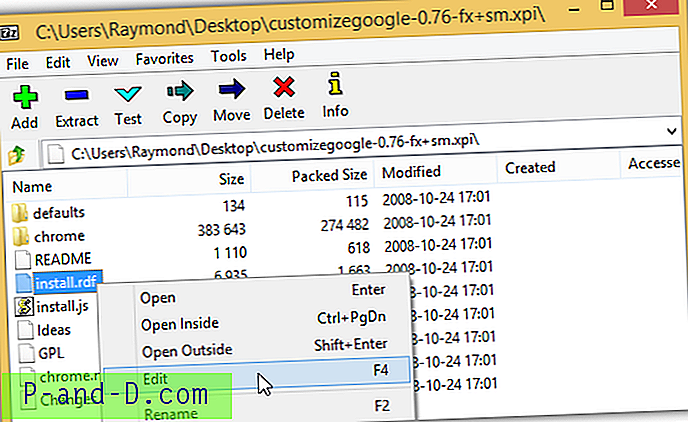
4d) Temukan kode dalam editor teks dan catat nilai untuk maxVersion. Seperti yang dapat Anda lihat dari tangkapan layar di bawah, ekstensi ini hanya dapat dipasang di Firefox mulai dari versi 1.0 hingga 3.1b2pre. Cukup ubah nilai maxVersion ke angka yang setara atau lebih tinggi dari versi saat ini dan simpan perubahan.
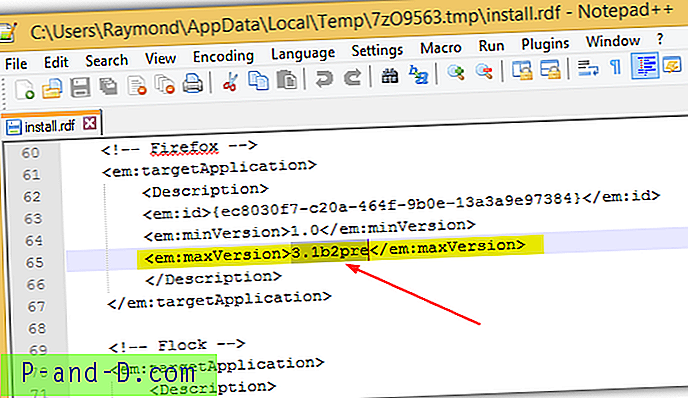
4e) 7-Zip akan mendeteksi bahwa file install.rdf telah dimodifikasi dan akan meminta Anda jika Anda ingin memperbaruinya dalam arsip. Klik tombol OK.
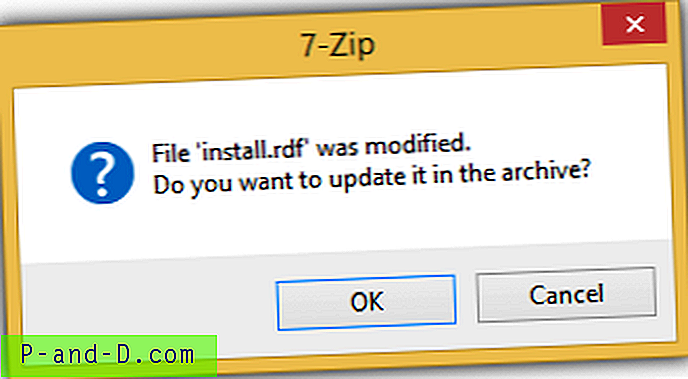
4f) Langkah terakhir adalah menyeret file XPI yang dimodifikasi ke jendela Firefox dan akan meminta Anda untuk menginstal alih-alih memberi tahu Anda bahwa ekstensi tidak dapat diinstal karena tidak kompatibel dengan Firefox.